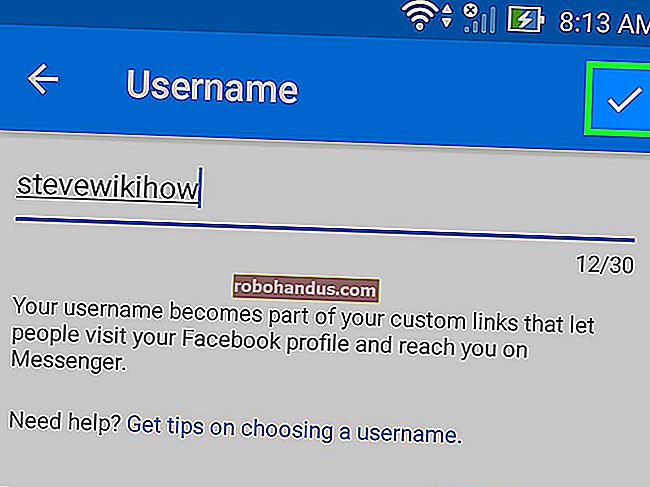Peringatan: Siapapun Dapat Memulihkan File yang Dihapus Dari Drive USB dan SSD Eksternal Anda

Merupakan kebijaksanaan umum bahwa file yang dihapus tidak dapat dipulihkan dari media solid-state, hanya dari hard drive mekanis tradisional. Tetapi ini hanya berlaku untuk drive internal - USB flash drive dan eksternal solid-state drive rentan terhadap serangan pemulihan file.
Di satu sisi, ini bisa menjadi kabar baik - Anda dapat memulihkan file yang tidak sengaja Anda hapus dari drive tersebut. Di sisi lain, orang lain dapat memulihkan data sensitif Anda yang dihapus jika mereka mendapatkan akses ke drive ini.
Mengapa Anda Tidak Dapat Memulihkan File yang Dihapus Dari Drive Solid-State Internal
TERKAIT: Mengapa File yang Dihapus Dapat Dipulihkan, dan Bagaimana Anda Dapat Mencegahnya
Alasan file yang dihapus dapat dipulihkan dari hard drive mekanis internal tradisional adalah sederhana. Saat Anda menghapus file di drive tradisional ini, file tersebut tidak benar-benar dihapus. Alih-alih, datanya dibiarkan di hard disk drive dan ditandai sebagai tidak penting. Sistem operasi Anda akan menimpa sektor-sektor ini setiap kali membutuhkan lebih banyak ruang. Tidak ada alasan untuk segera mengosongkan sektor - ini hanya akan membuat proses menghapus file memakan waktu lebih lama. Menimpa sektor bekas sama cepatnya dengan menimpa sektor kosong. Karena potongan-potongan file yang dihapus tetap ada, alat perangkat lunak dapat memindai ruang drive yang tidak digunakan dan memulihkan apa pun yang belum ditimpa.
Solid-state drive bekerja secara berbeda. Sebelum data apa pun dapat ditulis ke sel memori flash, sel tersebut harus dibersihkan terlebih dahulu. Drive baru kosong, jadi menuliskannya secepat mungkin. Pada drive penuh dengan potongan file terhapus yang tergeletak di sekitarnya, proses penulisan ke drive lebih lambat karena setiap sel harus dikosongkan terlebih dahulu sebelum dapat ditulis. Namun ini berarti solid-state drive cenderung melambat seiring waktu. TRIM diperkenalkan untuk memperbaiki ini. Saat sistem operasi Anda menghapus file dari solid-state drive internal, perintah TRIM akan dikirim dan drive segera menghapus sektor tersebut. Ini mempercepat proses penulisan ke sektor-sektor di masa depan dan memiliki keuntungan sampingan yaitu hampir tidak mungkin untuk memulihkan file yang dihapus dari solid-state drive internal.

TRIM Hanya Bekerja Untuk Drive Internal
Pengetahuan umum adalah Anda tidak dapat memulihkan file yang dihapus dari solid-state drive. Tapi ini salah karena ada kendala besar di sini: TRIM hanya didukung untuk drive internal. TRIM tidak didukung melalui antarmuka USB atau FireWire. Dengan kata lain, saat Anda menghapus file dari flash drive USB, solid-state drive eksternal, kartu SD, atau jenis memori solid-state lain, file yang dihapus tetap tersimpan di memori dan dapat dipulihkan.
Dalam istilah praktis, ini berarti drive eksternal ini sama rentannya terhadap pemulihan file seperti halnya drive magnetik tradisional. Faktanya, mereka bahkan lebih rentan karena lebih mudah mengambil stik USB atau drive internal. Anda dapat membiarkannya duduk-duduk, membiarkan orang meminjamnya, atau memberikannya saat Anda selesai dengan mereka.
Lihat diri mu sendiri
TERKAIT: Cara Memulihkan File yang Dihapus: Panduan Ultimate
Jangan hanya menerima kata-kata kami begitu saja. Anda bisa mengujinya sendiri. Ambil USB flash drive, hubungkan ke komputer Anda, dan salin file ke dalamnya. Hapus file itu dari drive USB dan kemudian jalankan program pemulihan file - kami menggunakan Recuva gratis Piriform di sini. Pindai drive dengan program pemulihan file Anda dan itu akan melihat file Anda yang terhapus dan memungkinkan Anda memulihkannya.
Recuva menemukan file yang kami hapus dengan pencarian cepat.

Format Cepat Tidak Akan Membantu
Anda mungkin berpikir bahwa memformat drive dapat membantu. Pemformatan akan menghapus semua file di drive dan membuat sistem file FAT32 baru.
Untuk mengujinya, kami memformat drive di Windows dengan opsi "Quick Format" default diaktifkan. Recuva gagal menemukan file yang terhapus dengan pemindaian cepat normal, yang merupakan peningkatan. "Deep Scan" yang lebih lama menemukan berbagai file terhapus lainnya yang ada sebelum drive diformat. Format cepat tidak akan menghapus drive Anda.

Kami kemudian mencoba melakukan operasi pemformatan yang lebih lama dengan menghapus centang opsi "Format Cepat". Recuva gagal menemukan file yang terhapus setelahnya. Jika Anda ingin memastikan tidak ada yang dapat memulihkan file yang terhapus dari drive Anda, pastikan untuk tidak mencentang opsi "Quick Format" saat memformat drive Anda.
Untuk memformat drive, klik kanan di Windows Explorer atau File Explorer dan pilih opsi Format. Anda tidak boleh melakukan ini setiap kali Anda menghapus file, karena ini akan menambah penulisan tambahan ke drive Anda dan mengurangi masa pakai memori flash-nya.

Cara Memastikan File yang Dihapus Tidak Dapat Dipulihkan
TERKAIT: Cara Mengamankan File Sensitif di PC Anda dengan VeraCrypt
Anda dapat menggunakan solusi enkripsi seperti TrueCrypt lintas platform, BitLocker To Go dari Microsoft, fitur enkripsi bawaan Mac OS X, atau fitur enkripsi drive USB Linux untuk mengenkripsi drive Anda. Orang-orang tidak akan dapat memulihkan file yang terhapus tanpa kunci enkripsi Anda, jadi ini melindungi semua file di drive Anda - terhapus dan sebaliknya.
Ini jelas hanya penting jika Anda memiliki file sensitif di drive Anda. Jika Anda memiliki pengembalian pajak atau informasi bisnis di drive, Anda mungkin ingin melindunginya. Di sisi lain, jika Anda hanya menggunakan drive USB untuk data yang kurang sensitif - mungkin Anda sedang memindahkan file video dari komputer ke pusat hiburan rumah - Anda tidak perlu terlalu peduli.

TRIM adalah fitur yang membantu Anda mendapatkan kinerja terbaik dari solid-state drive internal. Itu tidak dimaksudkan sebagai fitur keamanan, tetapi banyak orang telah menerima begitu saja bahwa semua memori flash solid-state bekerja sama. Tidak - drive eksternal masih dapat memulihkan file darinya. Pastikan untuk mempertimbangkan hal ini saat membuang drive dan melacak data sensitif Anda.